Outlook'ta belirli saatlerden sonra e-posta iletisini nasıl iletebilirim?
Çoğu zaman, bir e-posta iletisi, İleti İlet penceresinde "Gönder" düğmesine tıkladığınızda hemen iletilir. Peki ya bir e-posta iletisini bir saat sonra iletme durumu? Bu makalede, Microsoft Outlook'ta belirli saatlerden sonra bir e-posta iletisini kolayca nasıl iletebileceğiniz açıklanmaktadır.
Gecikmeli Teslimat özelliğiyle belirli bir tarih ve saatten önce e-posta iletmeyin
Gecikmeli Teslimat özelliğiyle belirli bir tarih ve saatten önce e-posta iletmeyin
Outlook'ta Gecikmeli Teslimat özelliği, bir iletiyi belirli bir tarih ve saatte gönderilmesi için planlamanıza olanak tanır. Bunu ayarlamak için aşağıdaki adımları izleyin.
Adım 1: İletmek istediğiniz e-posta iletilerini seçin ve "Ana Sayfa" sekmesindeki "İlet" düğmesine tıklayın (veya Outlook 2007'de "Eylemler" > "İlet" seçeneğini kullanın).
Adım 2: İleti İlet penceresinde, lütfen "Seçenekler" sekmesindeki "Daha Fazla Seçenek" grubunda bulunan "Gecikmeli Teslimat" düğmesine tıklayın.
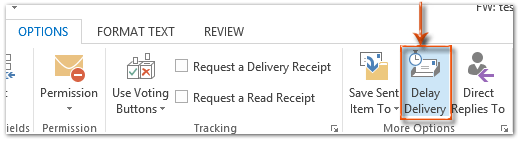
Not: Microsoft Outlook 2013 kullanıyorsanız, Okuma Bölmesi'ndeki sol üst köşedeki "Ayrı Pencere Aç" düğmesine tıklayarak İleti İlet penceresine geçmeniz gerekmektedir.
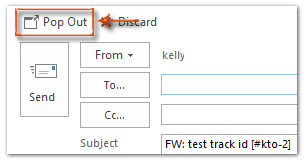
Adım 3: "Özellikler" iletişim kutusunda
- "Teslim Seçenekleri" bölümüne gidin ve "Şu tarihten önce teslim etme" seçeneğini işaretleyin;
- Gecikmeli iletme yapmak istediğiniz saati aşağıdaki kutulara girin. Ekran görüntüsüne bakın:
- İletişim kutusundan çıkmak için "Kapat" düğmesine tıklayın.
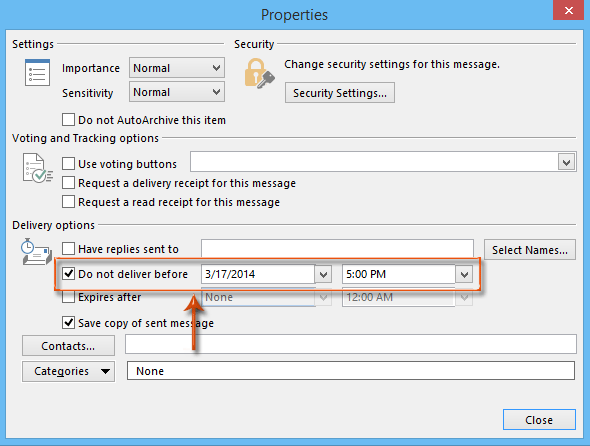
Adım 4: İleti İlet penceresindeki "Gönder" düğmesine tıklayın.
Daha sonra e-posta iletisi, Adım 3'te belirttiğiniz zamana kadar Giden Kutusu klasöründe bekleyecektir.
Outlook'ta giden ileti teslimini geciktirmek veya zamanlamak hakkında daha fazla bilgi edinin.
Kutools for Outlook ile belirli bir tarih ve saatte e-postayı otomatik iletmek veya göndermek (daha esnek)
"Kutools for Outlook"un "Planlı Gönder" özelliği, Outlook'un yerleşik özelliklerine kıyasla daha fazla çeşitlilik ve esneklik sunan çeşitli zamanlama seçenekleri sağlar. Şimdi nasıl çalıştığını görelim.
Outlook verimsizliğine veda edin! Kutools for Outlook, toplu e-posta işleme işini kolaylaştırır - artık ücretsiz AI destekli özelliklerle! Kutools for Outlook'u Şimdi İndirin!!
Adım 1. Kutools for Outlook'u yükledikten sonra, iletmek istediğiniz iletiyi seçin ve "Ana Sayfa" sekmesindeki "İlet" düğmesine tıklayın.
Adım 2. Ardından "Kutools" sekmesine tıklayın ve bu özelliği etkinleştirmek için "Planlı Gönder" düğmesini seçin.

Artık "Gönder" düğmesinin altında bir "Zamanla" düğmesi göreceksiniz.
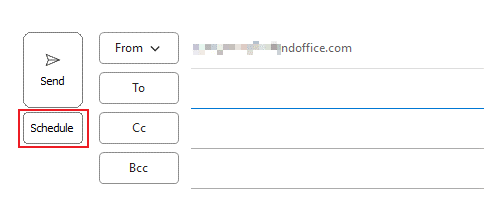
Adım 3. İletinizi oluşturduktan sonra, "Zamanla" düğmesine tıklayın ve istediğiniz gönderim tarihini ve saatini seçin.
Daha önce ayarladığınız son zamanlanmış gönderim saatini kullanın.
Yarına veya ertesi güne gönderim zamanlayın.
Zamanlanmış gönderim için haftanın gününü hızlı bir şekilde seçin.
Daha esnek tarih ve saat seçenekleri mevcuttur.

Adım 4. "Gönder"e tıklayın. İleti, zamanlanan tarih ve saate kadar Giden Kutusu klasöründe kalacak ve o noktada otomatik olarak gönderilecektir.
İpuçları:
Zamanlanmış Gönder iletişim kutusunda Gönder'e tıkladıktan sonra, Outlook'un sağ alt köşesinde bir çubuk belirecek ve bu çubuk sayesinde zamanlanmış gönderimi iptal edebilir veya e-postayı hemen gönderebilirsiniz.

Zamanlanmış Gönder özelliği etkinleştirildikten sonra, Outlook'ta e-postaları gönderirken, yanıtlarken veya iletirken "Gönder" düğmesinin altında her zaman "Zamanla" düğmesi görünecektir.
En İyi Ofis Verimlilik Araçları
Son Dakika: Kutools for Outlook Ücretsiz Sürümünü Sunmaya Başladı!
Yepyeni Kutools for Outlook ile100'den fazla etkileyici özelliği deneyimleyin! Şimdi indir!
📧 E-posta Otomasyonu: Otomatik Yanıt (POP ve IMAP için kullanılabilir) / E-posta Gönderimini Zamanla / E-posta Gönderirken Kurala Göre Otomatik CC/BCC / Gelişmiş Kurallar ile Otomatik Yönlendirme / Selamlama Ekle / Çoklu Alıcılı E-postaları Otomatik Olarak Bireysel Mesajlara Böl...
📨 E-posta Yönetimi: E-postayı Geri Çağır / Konu veya diğer kriterlere göre dolandırıcılık amaçlı e-postaları engelle / Yinelenen e-postaları sil / Gelişmiş Arama / Klasörleri Düzenle...
📁 Ekler Pro: Toplu Kaydet / Toplu Ayır / Toplu Sıkıştır / Otomatik Kaydet / Otomatik Ayır / Otomatik Sıkıştır...
🌟 Arayüz Büyüsü: 😊 Daha Fazla Şık ve Eğlenceli Emoji / Önemli e-postalar geldiğinde uyarı / Outlook'u kapatmak yerine küçült...
👍 Tek Tıkla Harikalar: Tümüne Eklerle Yanıtla / Kimlik Avı E-postalarına Karşı Koruma / 🕘 Gönderenin Saat Dilimini Göster...
👩🏼🤝👩🏻 Kişiler & Takvim: Seçilen E-postalardan Toplu Kişi Ekle / Bir Kişi Grubunu Bireysel Gruplara Böl / Doğum günü hatırlatıcısını kaldır...
Kutools'u tercih ettiğiniz dilde kullanın – İngilizce, İspanyolca, Almanca, Fransızca, Çince ve40'tan fazla başka dili destekler!


🚀 Tek Tıkla İndir — Tüm Ofis Eklentilerini Edinin
Şiddetle Tavsiye Edilen: Kutools for Office (5'i1 arada)
Tek tıkla beş kurulum paketini birden indirin — Kutools for Excel, Outlook, Word, PowerPoint ve Office Tab Pro. Şimdi indir!
- ✅ Tek tık kolaylığı: Beş kurulum paketinin hepsini tek seferde indirin.
- 🚀 Her türlü Ofis görevi için hazır: İhtiyacınız olan eklentileri istediğiniz zaman yükleyin.
- 🧰 Dahil olanlar: Kutools for Excel / Kutools for Outlook / Kutools for Word / Office Tab Pro / Kutools for PowerPoint

